Sadržaj:
Razlozi zbog kojih mapa "Windows" zauzima puno prostora
Trebate početi s nabrajanjem razloga zbog kojih mapa "Windows" može zauzimati puno prostora. Pri tome treba uzeti u obzir da se ona stalno širi tijekom interakcije s računalom i da će se njezina veličina ponovno povećati nakon čišćenja u samo nekoliko tjedana ili mjeseci. Sada predlažemo da istražimo zašto se to događa i kako se s tim boriti.
- Deinstalatori ažuriranja. U mapu "Windows" smještaju se deinstalatori svih instaliranih ažuriranja. To je potrebno kako bi korisnik u bilo kojem trenutku mogao vratiti prethodnu verziju Windowsa, ne gubeći pritom nikakve važne podatke i ne oštećujući rad operativnog sustava. Ove datoteke možete slobodno izbrisati ako je od ažuriranja prošlo puno vremena ili ste sigurni da nećete trebati vraćati se na stariju verziju.
- Privremene datoteke. Vjerojatno, privremene datoteke zauzimaju najviše prostora u ovoj mapi, budući da su povezane sa svim programima koji se pokreću na računalu. Shodno tome, što ih je više, to više datoteka ostaje u podmapi nazvanoj "Temp". Tamo se također smještaju razni objekti prilikom instalacije softvera, a njihovo čišćenje ne događa se uvijek automatski, posebno pri nepredviđenom završetku rada instalatera. Većinu datoteka koje se nalaze tamo možete izbrisati sami ili uz pomoć posebnih aplikacija.
- Mapa "WinSxS". Ovaj katalog zaslužuje posebnu pažnju, jer on, nalazeći se u mapi "Windows", najčešće zauzima više prostora od ostalih. Gotovo sav sadržaj ove direktorije odnosi se na sigurnosne kopije raznih sistemskih datoteka i, izvršivši jednostavne radnje, možete shvatiti je li čišćenje ove direktorije potrebno. Ako ste ranije već otkrili da je glavni problem upravo u ovom katalogu, slijedite poveznicu u nastavku kako biste dobili odgovarajuće upute.
Detaljnije: Načini čišćenja mape WinSxS u Windows 10
Postoje i drugi razlozi zbog kojih se povećava veličina mape "Windows", no oni nisu toliko značajni i samo u kombinaciji daju veliku količinu zauzetog prostora na disku. Nadalje, kada bude reč o čišćenju direktorija, svi ti razlozi će biti razmotreni, tako da ćete moći pravilno izvršiti zadatak, maksimalno oslobodivši direktorij od nepotrebnih informacija.
Čišćenje mape "Windows"
Napominjemo da ne treba samostalno brisati apsolutno sve datoteke koje zauzimaju puno prostora, jer se tako možete osloboditi važnih sistemskih elemenata koji utiču na ispravnost rada operativnog sistema. Slijedite samo predložene upute i provodite mjere opreza opisane u predstavljenim materijalima.
Windows 10
Najlakše je očistiti skladište od smeća koristeći specijalizirane programe. Ova metoda je pogodna za početnike ili one koji ne žele trošiti vrijeme na samostalnu analizu. Postoje i sistemski alati koji rade otprilike po istom principu i rješavaju zadatak jednako dobro. Međutim, najučinkovitija metoda smatra se ručno čišćenje svih važnih poddirektorija, gdje se najčešće nalazi smeće.
Detaljnije: {innerlink id='828', txt='Čišćenje mape "Windows" na računaru s Windows 10'}
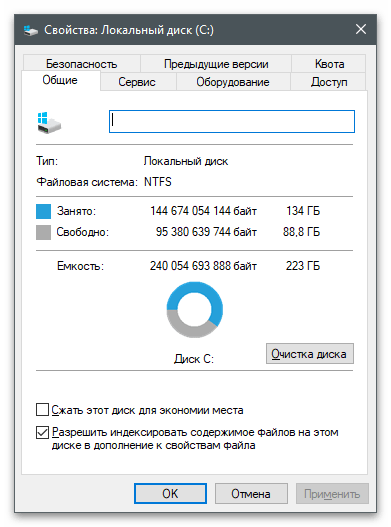
Windows 7
Sa "sedmicom" situacija je otprilike slična kao i sa aktuelnom verzijom operativnog sistema, no postoje nijanse u popunjenosti određenih mapa i važnosti datoteka koje se tamo nalaze. Kliknite na sljedeći link kako biste došli na stranicu članka posvećenog ovoj temi. U njemu možete upoznati kako sa ugrađenim sredstvima čišćenja, tako i sa vanjskim programima, a također ćete pronaći vodič za ručno uklanjanje smeća.
Detaljnije: {innerlink id='6755', txt='Čišćenje mape "Windows" na računaru s Windows 7'}
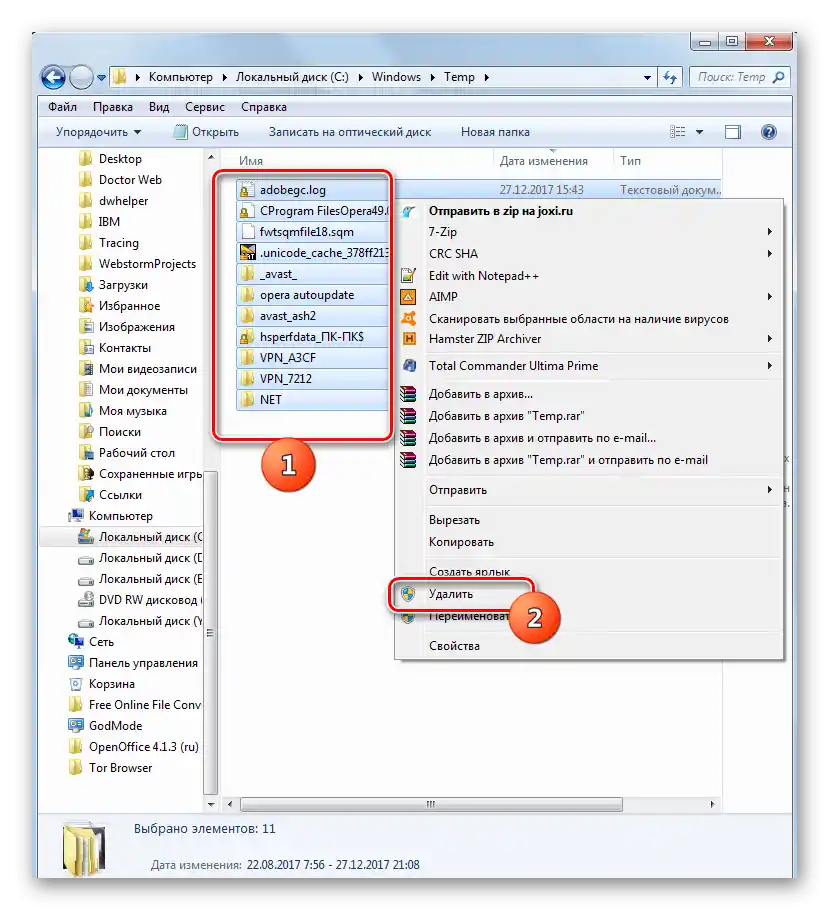
Ako nakon izvršavanja preporuka mapa "Windows" zaista postane manja, ali sistemski deo tvrdog diska još uvek je prepun velikog broja datoteka i ne znate šta od toga možete obrisati da biste oslobodili prostor, pređite na vodič putem sljedeće veze i pročitajte informacije o svim predloženim metodama.Ne utječu na rad OS-a i omogućuju uklanjanje samo nepotrebnih datoteka.
Detaljnije: Oslobađamo prostor na disku C u Windows 10